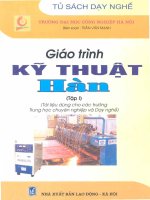Giáo trình học Matlab toàn tập
Bạn đang xem bản rút gọn của tài liệu. Xem và tải ngay bản đầy đủ của tài liệu tại đây (1.49 MB, 99 trang )
Phần 1
cơ sở Mat lab
Chơng 1:
Cài đặt matlab
1.1.Cài đặt chơng trình:
Qui trình cài đặt Matlab cũng tơng tự nh việc cài đặt các chơng trình phần mềm
khác, chỉ cần theo các hớng dẫn và bổ xung thêm các thông số cho phù hợp.
1.1.1 Khởi động windows.
1.1.2 Do chơng trình đợc cấu hình theo Autorun nên khi gắn dĩa CD vào ổ đĩa thì chơng
trình tự hoạt động, cửa sổ đón mừng hiện lên trong giây lát. Kích vào Next chuyển sang cửa sổ
cài đặt kế
tiếp.
1.1.3 Cửa sổ thứ hai chỉ các thông tin về bản quyền của chơng trình. Kích Yes để sang cửa sổ
cài đặt kế tiếp.
1.1.4 Trong cửa sổ Costumer Information, nếu cần thiết đánh tên họ, công ty. Nhập mã khoá
của chơng trình vào khung Persnal license password. Kích tiếp Next.
1.1.5 Trong cửa sổ select Matlab Components, kích xoá những thành phần không cần thiết sử
dụng trong chơng trình để dành thêm dung lợng trống. Muốn kiểm tra dung lợng của
chơng trình , kích vào Disk space để quan sát.
1.1.6 Sau khi kích Next, màn hình hiện khung thông tin Setup và chơng trình bắt đầu cài đặt.
1.1.7 Sau khi hoàn thành Setup, màn hình hiện khung thoại Setup complete. Kích Finish để kết
thúc qui trình cài đặt.
1.1.8 Sau khi kết thúc cài đặt cửa sổ kế tiếp là Internet explorer. Kích Close để về cửa sổ nền
windows, biểu tợng tự động gán trong nền windows.
1.2. Khởi động và thoát khỏi chơng trình
1.2.1 Khởi động MATLAB: Kích vào biểu tợng
Matlab trên màn hình Windows hoặc kích:
Start/ Programs/ Matlab/ Matlab 5.3, sau đó
hiện cửa sổ Matlab và cửa sổ lệnh ( MATLAB
Command Widowd )
Cũng nh các chơng trình chạy trong môi
trờng windows khác Matlab cũng có những thành phần giao diện của chơng trình.
Dòng trên cùng là thanh tiêu đề gồm:
+ Tận trái là biểu tợng chơng trình. Khi kích vào biểu tợng này Matlab hiện menu xổ
chứa các lệnh liên quan tới việc xử lý khung cửa sổ chơng trình cũng nh thoát chơng
trình.
+ Kế biểu tợng là tên chơng trình cùng với cửa sổ chơng trình. Tận cùng là ba biểu
tợng có chức năng phong to, thu nhỏ và thoát chơng trình.
Dòng thứ hai là thanh trình đơn gồm các menu chính cha các lệnh liên quan đến việc
tạo, xử lý, gán thuộc tính vào đồ thị.
Dòng thứ ba là thanh công cụ chứa các hộp công cụ chứa các lệnh nhanh.
Phần chiếm gần chọn màn hình là nơi nhập các lệnh .
Cuối cùng là thanh tác vụ hiện thông tin về tình trạng đang xử lý, thực hiện đối tợng.
1.2.2 Thoát khỏi MATLAB: Từ cửa sổ Matlab command winwods đánh lệnh quit hoặc kích
biểu tợng (X) nằm ngay góc phải thanh tiêu đề Matlab.
Chơng 2
Các lệnh menu của MATLAB
2.1 File
Kích vào File hiện menu chứa các lệnh liên quan đến việc tạo
mới, quản lý, gán thuộc tính cho đối tợng, đồ thị cũ
2.1.1 New: Hiện menu chứa ba lện để tạo đối tợng mới
M-file: Hiện cửa sổ Editor/
Debugger. Đây là môi trờng
bạn tạo vũng nh sửa đổi, gỡ
rối các tập tin chơng trình nh
M-file hoặc MEX-file hoặc các
đối tợng nào đó để thực hiện
cho một nhiện vụ nào đó. Để
có thể tạo đợc các tập tin này,
bạn phải dùng ngôn ngữ lập trình C hoặc
FORTRAN
Figure: Đây là môi trờng đồ hoạ để bạn
tự vẽ các đối tợng hoặc để Matlab vẽ các
đồ thị theo hàm lệnh bạn nhập từ khung
cửa sổ lệnh của MATLAB hoặc hiện đồ thị
cũ với lệnh Open từ lệnh của Matlab.
Model : Hiện cửa sổ Simulink
nằm bên phải và cửa sổ th viện
nằm bên trái để ban tự chọn mà
thiết kế đối tợng.
2.1.2 Open : Mở tập tin đồ thị hoặc
hình ảnh trong cửa sổ Figure để sử lý.
Trong cửa sổ Matlab Command windows kích: File/ Open
Từ khung thoại, kích chọn tên tập tin cùng thể loại tập tin ( nếu cần thiết ) muốn mở và
kích OK.
2.1.3 Open Selection:
Có chức năng mở những đối tợng đã chọn riêng và lu thành một tập tin riêng
2.1.4 Run Script : Chạy một chơng trình đã lu thành
một tập tin.
Trong cửa sổ Matlab Command windows kích:
File/ Run Script. Màn hình xuất hiện khung thoại
Run Script.
Đánh tên tập tin vào trong khung nhập lệnh Run và
kích OK. Để tìm kiếm các tập tin đã lu
kích vào Browse.
Từ khung thoại chọn nguồn chứa và tên
tập tin cần mở rồi kích vào Open để về
khung thoại Run Script với toàn bộ
đờng dẫn cùng tên tập tin muốn mở.
Kích OK.
2.1.4 Load Workspace: Tải tên tập tin . mat lên màn hình.
Trong cửa sổ Matlab Command windows
kích: File/ Load Workspace. Màn hình
xuất hiện khung thoại Load. Mat file.
Từ khung thoại, kích chọn tên tập tin và kích
Open.
Bạn có thể dùng lệnh Load Workspace để
du nhập các tập tin từ những nguồn chứa khác nhau
bằng cách cũng trong khung thoại Load.mat file, kích vào mũi tên của Look in để tìm nguồn
chứa, chọn tập tin muốn du nhập.
Ghi chú : Để có thể du nhập các tập tin khác vào MTALAB, điều bắt buộc là các tập tin đó
phải đợc soạn theo hệ mã ASCII.
2.1.5 Save Workspace as : Lu các nội dung
trong cửa sổ lệnh của MATLAB theo workspace.
Nhập các lệnh trong cửa sổ lệnh của
MATLAB nh bình thờng.
Từ menu File, chọn Save Workspace as.
Màn hình hiện khung thoại Save Workspace
as.
Từ khung thoại, đánh tên tập tin muốn lu ( nếu cần thiết chọn nguồn chứa với Save
in). Kích Save. Nên nhớ là tập tin này đợc lu theo dạng *.mat và cũng là tập tin
chơng trình gốc.
2.1.5 Show Workspace :
Hiện nội dung của tập tin workspace lên màn
hình bằng cách từ menu File, chọn Save Workspace.
Trong cửa sổ Save Workspace sẽ hiện nội dung của
tập tin Workspace đã ghi.
2.1.6 Show graphics proprty editor :
Hiện cửa sổ thay đổi thuộc tính mặc định
của hình ảnh để áp dụng cho tất cả các hình ảnh sẽ
đợc thiết kế sau này hoặc chỉ riêng theo từng
nhiệm vụ.
Từ cửa sổ lệnh MATLAB kích : File/Show
graphics proprty editor. Màn hình xuất
hiện cửa sổ thông tin Show graphics proprty editor.
Chọn thuộc tính cần thay đổi và kích Close. Thí dụ, thay đổi thuộc tính Echo từ mặc
định là on thành off
2.1.7 Show gui layout tool : Hiển thị danh mục các biểu tợng công cụ trong cửa sổ Guide
Control Panel.
Từ cửa sổ
này, bạn có thể
thêm các biểu
tợng công cụ tự
tạo mới, gán biểu
tợng biểu tợng
công cụ vào đối
tợng để thực
hiện nhanh bằng cách kích chọn biểu tợng trong khung biểu tợng Guide tool để hiện thông
tin và từ đây gán nhãn cũng nh các thuộc tính khác cho công cụ vừa chọn và kích Apply.
2.1.8 Set path: Gán tập tin vào th mục bất kỳ trong MATLAB.
Từ menu File chọn Set
Path. Màn hình hiện
cửa sổ Path Browser.
Cửa sổ này liệt kê các
danh sách các đờng
dẫn th mục nằm trong
khung cửa bên trái và
danh sách tên tập tin
nằm bên phải.
Chọn tên đờng dẫn th mục trong khung cửa sổ Path và chọn tên tập tin muốn thay
đổi vị trí chứa trong khung cửa sổ hoặc đánh trực tiếp vào khung nhập lệnh Current
Directory.
Từ menu File của cửa sổ Path Browser, chọn Save để lu nhữnh thay đổi.
2.1.9 Preferenes: Hiện khung thoại với ba tuỳ chọn để ngời sử dụng có thể thay đổi tham số
cho phù hợp nhiệm vụ.
General: Hiện khung thoại ngay khi kích chọn lệnh
Preferences từ menu File của khung cửa sổ lệnh
MATLAB. Kích chọn các loại tham số muốn thay đổi
hoặc gán thêm và kích OK.
Command Windows Font: Hiện khung danh mục font cùng thuộc tính để ngời sử
dụng thay đổi phông mặc định thành font quên thuộc.
Copy Options : Hiện khung thông tin để
ngời sử dụng tuỳ chọn những thành phần đối
tợng muốn sao chép.
2.1.9 Print Setup :
Hiện khung thoại Print cùng các chức năng phụ
liên quan đến việc in.
2.1.10 Exit MATLAB ( Ctrl + Q ) :
Thoát khỏi chơng trình MATLAB để về lại màn hình nền hệ điều hành windows.
2.2 Edits : Hiện menu con chứa các lệnh kiên quan đến việc xử lý các
đối tợng.
2.2.1 Undo : Huỷ lệnh đã thực hiện trớc đó. Sau khi chọn lệnh Undo để
huỷ lệnh, lệnh sẽ đổi thành Redo để ngời sử dụng khôi phục những gì
đã huỷ trơc đó với lệnh Undo.
2.2.2 Cut ( Ctrl +X) : Cắt đối tợng trong khung cửa sổ lệnh hiện
hànhvà sai đó dán vào vị trí đã chọn. Đối tợng đợc cắt có thể là một
công thức, một chuỗi ký tự, hàm lệnh. .
Chọn đối tợng muốn cắt trong khung cửa sổ lệnh MATLAB và ấn Ctrl + C hoặc chon
Copy từ menu Edit. Thí dụ công thức.
Chọn vị trí bất kỳ để dán tạmvà ấn Ctrl + V hoặc Paste. Đối tợng sẽ đợc dán vào vị
trí đã chọn . Nên nhớ đây chỉ là phiên bản đã đợc sao chép và dán.
Chọn vị trí thực sự muốn dán. Kích lênh Cut hoặc ấn Ctrl +X, đối tợng vừa dán lúc
trớc sẽ tạm biến mất tại vị trí hiện hành. ấn Ctrl + V để dán.
2.2.3 Copy ( Ctrl + C) : Sao chép đối tợng trong khung cửa sổ lệnh MATLAB và sau đó dán
vào vị trí đã chọn. Đối tợng đợc copy có thể là một công thức, một chuỗi ký tự, hàm lệnh
.
Chọn đối tợng cần copy tại cửa sổ lệnh MATLAB và sau đó ấn Ctrl + V hoặc Copy.
Thí dụ , chọn cônh thức.
Chọn vị trí cần copy đến và âns Ctrl + V.
2.2.4 Paste ( Ctrl + V) : Dán đối tợng đã đợc Cut hoặc Copy vào vị trí đã chọn. Ngoài ra ,
bạn còn có thể dùng lệnh Paste của MATLAB để dán các đối tợng khác vào MATLAB.
2.2.5 Clear : Xoá đối tợng đã đợc chọn trong khung cửa sổ MATLAB.
2 2.6 Select Att : Chọn toand bộ nội dung trong khung cửa sổ lệnh của MATLAB.
2.2.7 Clear Session : Xoá toàn bộ nội dung của cửa sổ lệnh MATLAB sau khi chọn với lệnh
Select Att.
2.3 View : Đánh dấu chọn hoặc xoá để hiện hay giấu thanh công cụ trong khung cửa sổ lệnh
MATLAB.
2.4 Window : Hiện thông tin về số tập tin đã thực hiện trong khung cửa sổ lệnh MATLAB.
Chơng 3
Các khái niệm cơ bản
MATLAB ( Matrix laboratory) là1 phần mềm ứng dụng chạy trong trong môi trờng
Windows. Dùng để mô phỏng các hệ thống điều khiển dới dạng hệ phơng trình trạng thái
hoặc sơ đồ cấu trúc. Thực hiện các phép toán về xử lý ma trận, xử lý tín hiệu cũng nh xử lý
đồ hoạ
3.1 Một số phím chuyên dụng và lệnh thông dụng :
- hoặc Ctrl + p : Gọi lại các lệnh đã thực hiện trớc đó.
- hoặc Ctrl +n : Gọi lại lệnh vừa thực hiện trớc đó.
- hoặc Ctrl + f : chuyển con trỏ sang bên phải 1 ký tự.
- hoặc Ctrl + b: chuyển con trỏ sang trái một ký tự.
- Dấu (;) để kết thúc một dòng lệnh
-
nhảy xuống dòng dới
- Ctrl + A hoặc Home : chuyển con trỏ về đầu dòng.
- Ctrl + E hoặc End: Chuyển con trỏ đến cuối dòng.
- BackSpace: Xoá ký tự bên trái con trỏ.
- Esc: xoá dòng lệnh.
- Ctrl + K : Xoá từ vị trí con trỏ đến cuối dòng.
- Ctrl + C : Dừng chơng trình đang thực hiện.
- Clc : lệnh xoá màn hình.
- Clf: Lệnh xoá màn hình đồ hoạ.
- Input: lệnh nhập dữ liệu vào từ bàn phím.
- Demo: lệnh cho phép xem các chơng trình mẫu.
- Help: lệnh cho phép xem phần trợ giúp.
- Ctrl c: Dừng chơng trình khi nó bị rơi vào trạng thái lặp không kết thúc.
- Dòng lệnh dài: Nếu dòng lệnh dài quá thì dùng
để chuyển xuống dòng dới.
3.2 Biến trong MATLAB
3.2.1Tên: Là một dãy ký tự bao gồm các chữ cái hay các chữ số hoặc một số ký tự đặc biệt
dùng để chỉ tên của biến hoặc tên của hàm. Chúng phải đợc bắt đầu bằng chữ cái sau đó có
thể là các chữ số hoặc một vài ký tự đặc biệt. Chiều dài tối đa của tên là 31 ký tự.
Bình thờng Matlab có sự phân biệt các biến tạo bởi chữ cái thờng và chữ cái hoa. Các
lệnh của Matlab nói chung thờng sử dụng chữ cái thờng. Việc phân biệt đó có thể đợc bỏ
qua nếu chúng ta thực hiện lệnh : >> casensen off
3.2.2 Một số lệnh với biến:
- clear: lệnh xoá tất cả các biến đã đợc định nghĩa trớc trong chơng trình .
- clear biến1, biến 2 : xoá các biến đợc liệt kê trong câu lệnh.
- Who: hiển thị các biến đã đợc định nghĩa trong chơng trình.
- Whos: hiển thị các biến đã đợc định nghĩa trong chơng trình cùng với các thông
số về biến.
- Size ( tên biến đã đợc định nghĩa ): cho biét kích cỡ của biến dới dạng ma trận
với phần tử thứ nhất là số hàng của ma trận, phần tử thứ 2 là số cột của ma trận.
- Save: Lu giữ các biến vào một File có tên là Matlab. mat.
- Load: Tải các biến đã đợc lu dữ trong một File đa vào vùng làm việc.
3.2.3 Một số biến đã đợc định nghĩa trớc:
- ans: tự động gán tên này cho kết quả của một phép tính mà ta không đặt tên.
VD >> [ 1 2]
ans =
2
- pi
- realmax: đa ra giá trị của số lớn nhất mà máy tính có thể tính toán đợc.
- realmin: đa ra giá trị của số nhỏ nhất mà máy tính có thể tính toán đợc.
3.3 Các phép toán vô hớng:
3.3.1 Biểu thức số học:
Matlab có thể thực hiện tất cả các biểu thức toán học thông qua các toán tử sau:
+ phép cộng.
- Phép trừ.
* phép nhân.
/ Phép chia phải
\ phép chia trái
^ phép luỹ thừa.
= để gán một giá trị nào đó cho một biến.
3.3.2 Thứ tự u tiên trong phép toán số học:
ngoặc đơn.
luỹ thừa
nhân, chia.
Cộng ,trừ.
3.3.3 Các ví dụ:
Ví dụ 1: Giải phơng trình bậc hai ax
2
+bx +c = 0
Ta biết các nghiệm của phơng trình này có dạng:
x =
a
acbb
2
4
2
Vì Matlab là một chơng trình tính toán số nên chúng ta phải xác định các giá trị a, b, c.
Dấu = đợc sử dụng để gán giá trị của a, b, c nh sau ( gõ phím Enter ở cuối mỗi hàng)
>>a = 2
a =
2
>>b = 5;
>>c = -3;
Dấu (;) ở cuối dòng thì Matlab sẽ không hiển thị lại giá trị vừa nhập.
>> x1= (-b + sqrt(b^2- 4*a*c))/(2*a)
x1 =
0.5000
>> x2= (-b - sqrt(b^2- 4*a*c))/(2*a)
x2 =
-3
Ví dụ 2: Tính giá trị của đa thứ.
>> a = x^3 -2*x^2 - 6;
>>b = x^2 + 5*x -7;
>>x=3;
>> w = a/b
w =
0.1765
3.4 Sử dụng lệnh từ các file lệnh:
Những lệnh của Matlab có thể đợc đa vào một file. Sau đó bạn sẽ hớng dẫn Matlab
làm việc với các lệnh đó. Bây giờ, với ví dụ 1, chúng ta sẽ đa toàn bộ các lệnh trên vào một
file lấy tên là vidu.m. Tên của file phải đợc bắt đầu bằng một ký tự và phần mở rộng là .m.
Các bớc nh sau:
Bớc 1: File / New/ M-file, Môi trờng soạn thảo Editor / Debugger sẽ xuất hiện
Bớc 2: Trên màn hình soạn thảo, ta gõ các lệnh của Matlab.
a = 2;
b = 5;
c=-3;
x1= (-b + sqrt(b^2- 4*a*c))/(2*a)
x2= (-b - sqrt(b^2- 4*a*c))/(2*a)
Bớc 3: Ghi lại nội dung tập tin với tên vidu.m rồi thoát khỏi môi trờng soạn thảo để trở về
cửa sổ lệnh ( Matlab Command window.
Bớc 4: Tại cửa sổ lệnh ta gõ tên tập tin.
>>vidu.m
Các file *.m có 2 loại:
- Script file: là một chơng trình con không có giá trị trả về.
- Function file: là một chơng trình con có giá trị trả về.
3.5 Dòng nhắc gán giá trị các biến:
Để thay đổi các giá trị a,b,c ta phải soạn thảo lại file vidu.m rồi chạy lại. Ta sửa lại
chơng trình để có dòng nhắc nhập a,.b,c với các lần chạy chơng trình khác nhau.
Bớc 1: File / New/ M-file, Môi trờng soạn thảo Editor / Debugger sẽ xuất hiện
Bớc 2:
a=input('nhap a= ');
b=input('nhap b= ');
c=input('nhap c= ');
x1= (-b + sqrt(b^2- 4*a*c))/(2*a)
x2= (-b - sqrt(b^2- 4*a*c))/(2*a)
Bớc 3: Ghi lại nội dung tập tin với tên vidu.m.
Khi chạy chơng trình ta thu đợc kết quả nh sau:
Bớc 4: Tại cửa sổ lệnh ta gõ tên tập tin.
>>vidu
nhap vao a= 1
nhap vao b= -2
nhap vao c= 5
x1 =
1.0000 + 2.0000i
x2 =
1.0000 2.0000i
Hai nghiệm ứng với các gia trị a,b,c vừa nhập vào và là nghiệm ảo.
VD về Script file: Giải bài tập mạch: cho mạch điện nh hình vẽ
Hãy tính dòng trong mạch và điện áp trên từng phần tử .
Hãy vào cửa sổ soạn thảo và trong cửa sổ này ta viết chơng trình nh sau:
R=input( 'nhap gia tri cho R = ' )
C=input( 'nhap gia tri cho C = ' )
L=input( 'nhap gia tri cho L = ' )
U=input( 'nhap gia tri cho U = ' )
ZL=2*50*pi*L*i
ZC=1/(2*50*pi*C*i)
Z=R+ZL+ZC
i= U/Z
UR=i*R
UL=i*ZL
UC=i*ZC
Sau khi viết xong chơng trình ta kích vào biểu tợng save trong cửa sổ soạn thảo và tên là
vd1.
Muốn chạy ta trở lại cửa sổ MATLAB command Window và từ dấu nhắc lệnh:
>> vd1
nhap gia tri cho R = 1000
R = 1000
nhap gia tri cho C = 0.1
C = 0.1000
nhap gia tri cho L = 0.2
L = 0.2000
u
R
L
C
nhap gia tri cho U = 220
U = 220
ZL = 0 +62.8319i
ZC = 0 - 0.0318i
Z = 1.0000e+003 +6.2800e+001i
i = 0.2191 - 0.0138i
UR = 2.1914e+002 -1.3762e+001i
UL = 0.8647 +13.7687i
UC = -0.0004 - 0.0070i
3.6 Cách tạo một hàm:
Mỗi một file hàm của Matlab ( M - file) đều đợc khai báo nh sau:
Function [ Tên kết quả] = tên hàm (danh sách các biến).
Phần thân của chơng trình trong hàm là các lệnh của Matlab thực hiện việc tính toán giá trị
của đại lợng đợc nêu trong phần tên kết quả theo các biến đợc nêu tronhg phần danh sách
biến. Các biến chỉ có tác dụng nội trong hàm vừa đợc khai báo Tên của các biến dợc cách
nhau bằnh dấu phẩy (,).
Ví dụ ta thành lập hàm đổi từ độ sang radian:
function rad = change(do)
rad = do*pi/180; % doi do sang radian
Trong Matlab các dòng ghi chú sau dấu % không có tác dụng thực thi, chúng đơn giản là
những dòng nhắc để ngời đọc chơng trình dễ hiểu mà thôi.
File.m thờng lấy tên là tên của hàm, ta đặt tên file hàm vừa lập là change.m. Nếu muốn đổi
45
0
sang radian, chỉ cần gõ:
>>rad = change(45)
rad =
0.7854
Ví du: tạo hàm giải phơng trình bậc hai, tên tập tin đợc đặt là bachai.m.
function [x1,x2] = bachai(a,b,c)
delta = b^2-4*a*c;
x1 = (-b + sqrt(delta))/(2*a);
x2 = (-b - sqrt(delta))/(2*a);
>>[x1,x2]=bachai1(4,6,-7)
x1 =
0.77707
x2 =
-2.2707
3.7 Vẽ các hàm .
Khi muốn vẽ một hàm nào đó,
phải xác định hàm đó trong một
file.m sau đó sử dụng lệnh :
Fplot(tên hàm,[khoange vẽ])
Ví dụ vẽ hàm y = 4x
2
+6x-7 trong
đoạn [-6, 6], ta lập file bachai1.m.
function y = bachai1(x)
a = 4;b = 6; c = -7;
y =a*x^2 + 6*x + c;
>>fplot(bachai1, [-6,6])
3.8 Lu và lấy dữ liệu:
Ta có thể có thể tạo lập một file dữ liệu, sau đó khi cần dùng thì lấy ra. Ví dụ tạo lập một
ma trận A:
2.32.33
2.21.22
2.11.11
Sau đó ta lu ma trận vào một file có tên là dulieu1.
>>A = [1 1.1 1.2;2 2.1 2.2;3 3.2 3.2]
A =
1.0000 1.1000 1.2000
2.0000 2.1000 2.2000
3.0000 3.2000 3.2000
>>save dulieu1
-6 -4 -2 0 2 4 6
-50
0
50
100
150
200
Đồ Thị Bậc Hai
Nh vậy, ta đã có một file dữ liệu (file này nằm trong th mục work của Matlab). Khi cần
sử dụng file dữ liệu này, ta lấy nh sau:
>>load dlieu
Sau lệnh load, ta có thể lấy dữ liệu để sử dụng:
>>A
A =
1.0000 1.1000 1.2000
2.0000 2.1000 2.2000
3.0000 3.2000 3.2000
3.9 số phức và các phép toán về số phức.
Matlab chấp nhận số phức biểu thị bởi hàm đặc biệt i và j, cả hai là toán tử và các hàm.
3.9.1 Biểu diễn số phức:
Tên = Phần thực + phần ảo i hoặc Tên = Phần thực + phần ảo j
Vidụ:
>> a = 3 +4i
3.9.2 Các phép toán đối với số phức:
cộng, trừ, nhân số phức:
C1= a1+b1i ; C2=a2+b2i
Cộng : c1+c2
Trừ : c1 - c2
Nhân: c1*c2
Chia: c1/c2
Các hàm đặc biệt:
real(x) : tìm phần thực của số phức x.
imag(x): tìm phần ảo của số phức x.
conj(x): tìm số phức liên hợp của số phức x.
abs(x): Tìm giá trị tuyệt đối của số phức x ( độ lớn )
angle(x): góc tạo bởi giữa trục thực và ảo.
Ví dụ:
>> a =3.0000 + 4.0000i
a =
3.0000 + 4.0000i
>> thuc=real(a);
>> ao=imag(a);
>> lienhop=conj(a);
>> dolon=abs(a);
>> goc =angle(a);
3.10 Các phép toán quan hệ và phép toán logic
3.10.1 Các phép toán quan hệ:
Các phép toán quan hệ bao gồm:
- Nhỏ hơn: <
- Nhỏ hơn hoặc bằng: <=
- Lớn hơn: >
- Lớn hơn hoặc bằng: >=
- Bằng: ==
- Không bằng ( khác): ~=
Biểu thức có các toán tử quan hệ nhận gia trị đúng là (true) hoặc sai (false). Trong Matlab,
biểu thức đúng sẽ có giá trị là 1, biểu thức sai có gia trị là 0.
Ví dụ1:
>>12.2>12
ans =
1
>>1~=1
ans =
0
>> A=[ 1:3;4:6;7:9]
A =
1 2 3
4 5 6
7 8 9
>> B=[1:3;2:4;10:12]
B =
1 2 3
2 3 4
10 11 12
>> A==B
ans =
1 1 1
0 0 0
0 0 0
Ví dụ 2:
Cho một quả cầu mặng có khối lợng là m = 2kg đợc buộc vào một sợi dây có chiều
dài
l = 1.5m. Một ngời nắm vào đầu dâyvà quay tròn quả cầu theo phơng thẳng đứng.Vận tốc
dài của quả cầu ở vị trí cao nhất là v =6m/s. lực kéo T trên sợi dây thay đổi theo góc nghiêng
của dây với phơng nằm ngang xác định theo công thức sau:
sin32
2
mg
l
mv
T
Cho biết khi lực kéo T> 145N thì sơi dây bị đứt . Hãy xác định những vị trí dây bị đứt.
Chơng trình nh sau:
function y = tinhluc(theta,T)
m=2;l=1.5;Tmax=145;v=6;g=9.8;
theta=0:10:360;
rad=pi*theta/180;
T=m*(v^2/l+g*(2-3*sin(rad)));
bang=[theta;T>Tmax]
plot(theta,T);
grid on
>>Tinhluc
bang =
v
Columns 1 through 12
0 10 20 30 40 50 60 70 80 90 100 110
0 0 0 0 0 0 0 0 0 0 0 0
Columns 13 through 24
120 130 140 150 160 170 180 190 200 210 220 230
0 0 0 0 0 0 0 0 0 0 0 0
Columns 25 through 36
240 250 260 270 280 290 300 310 320 330 340 350
0 0 1 1 1 0 0 0 0 0 0 0
Column 37
360
0
Từ kết quả trên ta thấy tại các vị trí ứng với các góc 260
0,
, 270
0,
, 280
0,
thì biểu thức logic
T>Tmax có giá trị là 1, tức tại đó dây có thể sẽ bị đứt.
3.10.2 Các phép toán logic
Các phép toán logic và, hoặc, đảo đợc thực hiện bởi các toán tử sau:
- Phép và( and): Ký hiệu là &
VD: phép & 2 ma trận cùng cỡ A, B là một ma trận có các phần tử bằng 1 nếu các phần tử
tơng ứng của cả 2 ma trận đầu đều khác 0 và bằng 0 nếu 1 trong 2 phần tử tơng ứng của 2
ma trận bằng 0.
>>A=[1 2 7; 0 4 9;1 3 5];
>> B=[0 2 4; 2 4 6; 3 0 7]
>> C=A&B
C =
0 1 1
0 1 1
1 0 1
- Phép hoặc (or) : Ký hiệulà |
VD : phép or 2 ma trận cùng cỡ A,B là một ma trận có các phần tử bằng 0 nếu các phần tử
tơng ứng của cả 2 ma trận đầu đều bằng 0 và bằng 1 nếu 1 trong 2 phần tử tơng ứng của 2
ma trận khác 0.
>>A=[0 2 7; 0 4 9;1 3 0];
>> B=[0 2 4; 2 4 6; 3 0 0];
>> C=A | B
C =
0 1 1
1 1 1
1 1 0
- Phép đảo( not): Ký hiệu là ~
Ví Dụ : phép đảo của một ma trận là một ma trận có cùng cỡ với các phần tử có giá trị bằng 1
nếu các phần tử của ma trận đầu có giá trị bằng 0 và bằng 0 nếu các phần tử của ma trận đầu có
giá trị khác 0.
>>A=[0 2 7; 0 4 9;1 3 0]
>> B=~A
B =
1 0 0
1 0 0
0 0 1
3.10.3 Cấu trúc câu lệnh điều kiện:
Lệnh if đơn:
Cú pháp: if <biểu thức logic>
Nhóm lệnh;
End
Nếu biểu thức logic đúng nhóm lệnh sẽ đợc thực hiện . Nếu biểu thức logic sai thì chơng
trình chuyển đến lệnh sau end.
VD:
function y=f(a,b,c)
if a<b
disp(' hinh thang nguoc')
end
y=(a+b)*c/2;
Sau ®ã ghi tªn lµ ht
Quay l¹i cöa sæ MatLab command Window:
>> ht(2,4,2)
hinh thang nguoc
ans =
6
CÊu tróc lÖnh if lång nhau:
Có ph¸p: if <biÓu thøc logic1>
Nhãm lÖnh 1;
if <biÓu thøc logic 2>
Nhãm lÖnh 2;
End
Nhãm lÖnh 3;
End
Nhãm lÖnh 4;
NÕu biÓu thøc logic 1 ®óng th×
- Thùc hiÖn nhãm lÖnh 1.
- KiÓm tra biÓu thøc logic 2.
- NÕu ®óng thùc hiÖn nhãm lÖnh 2
- NÕu sai bá qua nhãm lÖnh 2
- Thùc hiÖn nhãm lÖnh 3.
NÕu biÓu thøc logic 1 sai th×
- Thùc hiÖn nhãm lÖnh 4.
LÖnh else:
Có ph¸p: if <biÓu thøc logic >
Nhãm lÖnh A;
else
Nhãm lÖnh B;
End
Nhãm lÖnh A sÏ ®îc thùc hiÖn nÕu biÓu thøc logic ®óng. NÕu kh«ng nhãm lÖnh B sÏ
®îc thùc hiÖn.
LÖnh elseif
Có ph¸p: if <biÓu thøc logic1 >
Nhãm lÖnh A;
Elseif< BT logic 2>
Nhãm lÖnh B;
Elseif< BT logic 3>
Nhãm lÖnh C;
End
NÕu BT logic 1 ®óng nhãm lÖnh A sÏ ®îc thùc hiÖn. NÕu sai kiÓm tra Btlogic 2, nÕu
®óng thùc hiÖn nhãm lÖnh B. NÕu sai kiÓm tra BT logic3,nÕu ®óng thùc hiÖn nhãm lÖnh
C…NÕu kh«ng cã biÓu thøc logic nµo ®óng th× kh«ng cã lÖnh nµo trong cÊu tróc trªn ®îc
thùc hiÖn.
KÕt hîp cÊu tróc elseif vµ else
Có ph¸p: if <biÓu thøc logic1 >
Nhãm lÖnh A;
Elseif< BT logic 2>
Nhãm lÖnh B;
Elseif< BT logic 3>
Nhãm lÖnh C;
Else< BT logic n>
Nhãm lÖnh n;
End
NÕu BT logic 1 ®óng nhãm lÖnh A sÏ ®îc thùc hiÖn. NÕu sai kiÓm tra Btlogic 2, nÕu ®óng
thùc hiÖn nhãm lÖnh B. NÕu sai kiÓm tra BT logic3, nÕu ®óng thùc hiÖn nhãm lÖnh C…NÕu
kh«ng cã biÓu thøc logic nµo ®óng th× nhãm lÖnh n ®îc thùc hiÖn.
a=input(' vao a=')
b=input(' vao b=')
c=input(' vao c=')
d=b^2-4*a*c
if d < 0
disp(' pt vo nghiem')
elseif d==0
disp (' pt co nghiem kep')
x12=-b/2*a
else
disp (' pt co 2 nghiem phan biet')
x1=(-b+sqrt(d))/2*a
x2=(-b-sqrt(d))/2*a
end
câu điều kiện và lệnh Break
cú pháp: if< biểu thức logic>,break, end
thoát khỏi vòng lặp nếu điều kiện logic đúng. Ngợc lại sẽ thực hiện lệnh tiếp theo
trong vòng lặp.
3.10.4 Cấu trúc vòng lặp.
vòng lặp for:
cú pháp: for chỉ số = biểu thức
nhóm lệnh A;
end
qui tắc thực hiện:
- Chỉ số của vòng lặp phải là biến.
- Nếu ma trận biểu thức là rỗng thì không thực hiện vòng lặp.
- Nếu biểu thức là một đại lợng vô hớng vòng lặp thực hiện 1 lần và chỉ số nhận giá trị
của đại lợng vô hớng.
- Nếu biểu thức là một vector hàng, số lần lặp bằng số phần tử trong véctor sau mỗi lần lặp
chỉ số nhận giá trị tiếp theo của vector.